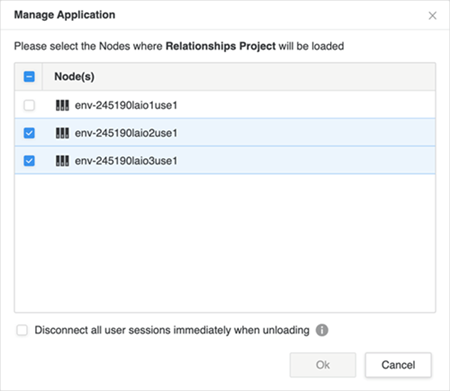Strategy ONE
Gérer et surveiller les projets
Vous pouvez afficher tous les projets sur un serveur Intelligence Server. Si vous avez le Projet Platform Analytics configuré et chargé, vous pouvez surveiller l'état du projet et afficher le nombre récent d'utilisateurs actifs des projets. Vous pouvez également charger et décharger des projets pour l'ensemble de l'environnement ou un nœud unique du cluster. En outre, vous pouvez afficher et modifier les propriétés de base au niveau du projet, afficher l'activité du projet, afficher l'accès et les rôles, modifier les quotas de stockage des jeux de données pour les utilisateurs, modifier les paramètres de cache et de Cube intelligent, modifier tous les paramètres, exporter les paramètres et les importer pour les utiliser dans un autre , afficher l'activité récente des utilisateurs et modifier les nœuds chargés du projet au démarrage du serveur.
Pour utiliser cette fonctionnalité, vous devez être un membre des administrateurs système avec les privilèges suivants : Gérer le cluster, Surveiller le cluster, Surveiller le projet, Configurer Server Basic, et Charger et décharger le projet.
- Ouvrir la Fenêtre de Workstation avec le volet de navigation en mode intelligent.
- Dans le volet Navigation, cliquez sur Environnements.
- Connectez-vous à votre environnement.
- Dans le volet de navigation, cliquez sur Moniteurs.
- Dans le volet gauche, cliquez sur Projets.
-
Utilisez le menu déroulant en haut à gauche pour changer d'environnement connecté.
Si le projet Platform Analytics est configuré et chargé, vous pouvez afficher les détails du projet, notamment le nom du projet, l'état, l'état de chargement et le nombre d'utilisateurs actifs récents. La colonne Utilisateur indique le nombre d'utilisateurs qui ont récemment accédé au projet d'après les données collectées dans les projets Platform Analytics.
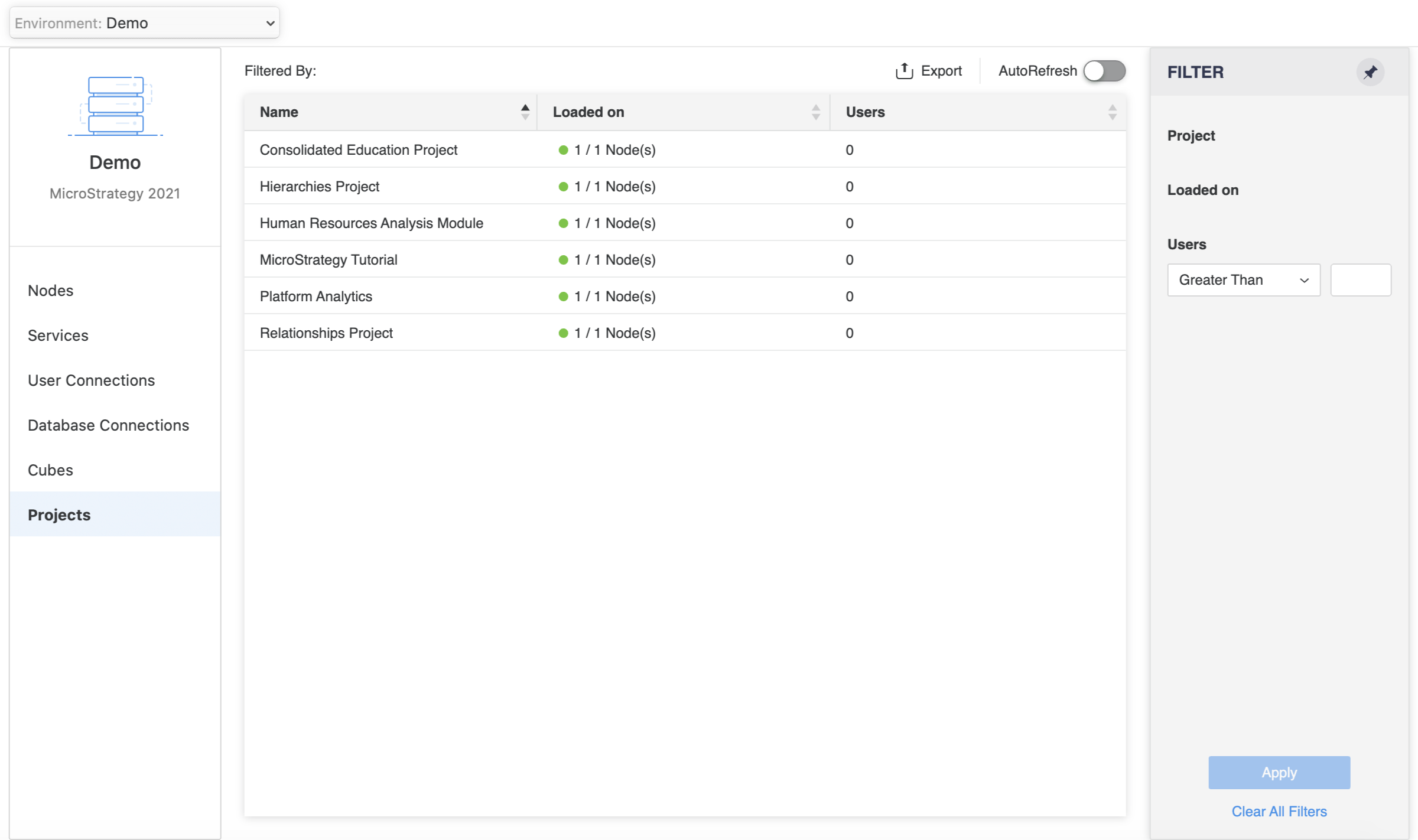
- Dans la Chargé sur Dans la colonne , cliquez sur l'état de charge pour afficher des informations sur le nœud sur lequel le projet est chargé ou déchargé.
- Cliquez sur Mettre à jour pour modifier l'état de charge ou de décharge entre différents nœuds de serveur en sélectionnant ou en désélectionnant les nœuds. Déconnecter toutes les sessions utilisateur immédiatement lors du déchargement annule directement toutes les tâches en cours d'exécution et les sessions utilisateur connectées, au lieu d'attendre que toutes les tâches soient terminées et que les sessions soient déconnectées avant le déchargement.